?wps打印把標題出現在每一張的教程
時間:2024-02-28 09:07:23作者:極光下載站人氣:147
越來越多的用戶會選擇在wps軟件中來解決問題,這是因為wps軟件中的功能是很強大的,能夠有效幫助用戶簡單輕松的完成編輯問題,并為用戶帶來了許多的便利和好處,所以wps軟件成為了用戶必備的辦公軟件,當用戶在編輯表格文件時,在面對大量的數據信息時,用戶為了知曉每列數據對應的標題,就可以在打印表格時,把標題設置出現在每一頁上,但是有部分用戶不知道怎么來操作實現,便問到wps打印把標題出現在每一張的問題,這個問題其實是很好解決的,用戶直接在菜單欄中點擊頁面和打印標題選項,接著在頂端標題行中輸入必愛歌中的標題數值即可解決問題,那么下面就和小編一起來看看wps打印把標題出現在每一張的方法教程吧,希望用戶能夠從中獲取到有用的經驗。
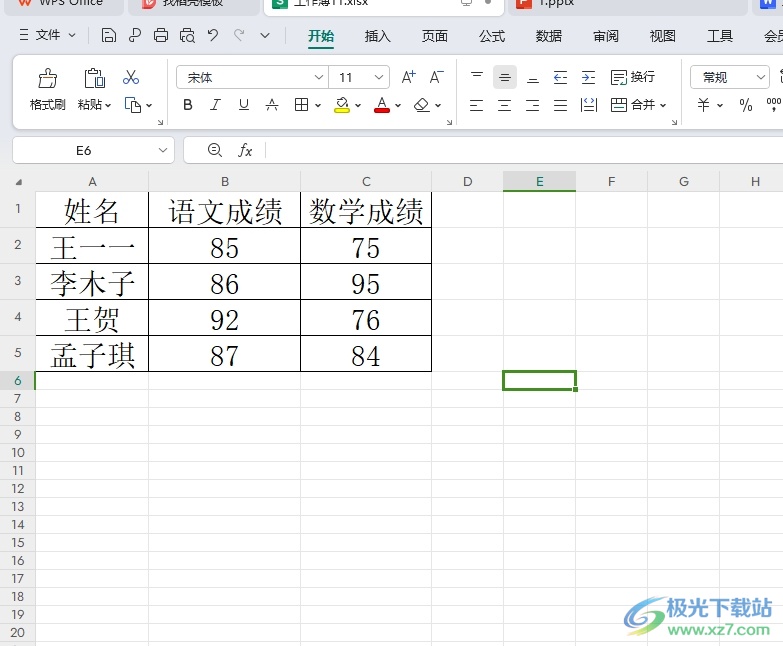
方法步驟
1.用戶在電腦上打開wps軟件,并來到表格文件的編輯頁面上來進行設置
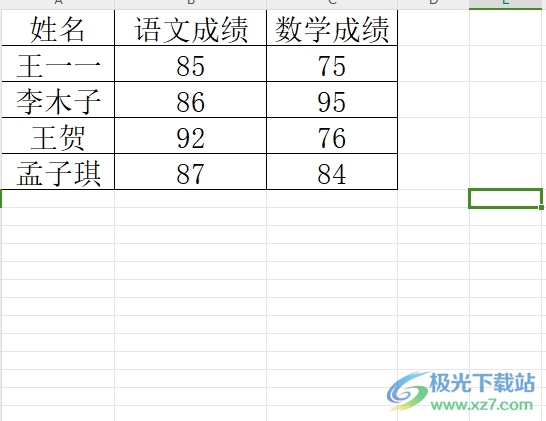
2.接著在頁面上方的菜單欄中點擊頁面選項,將會顯示出相關的選項卡,用戶選擇其中的打印標題選項
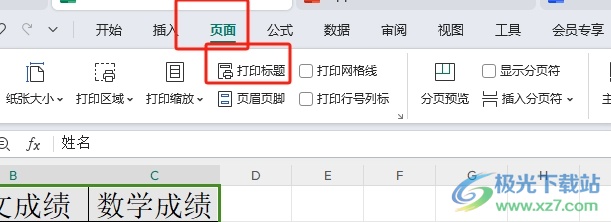
3.進入到頁面設置窗口中,用戶在工作表選項卡中對頂端標題行進行設置,選中好表格中相應的標題范圍
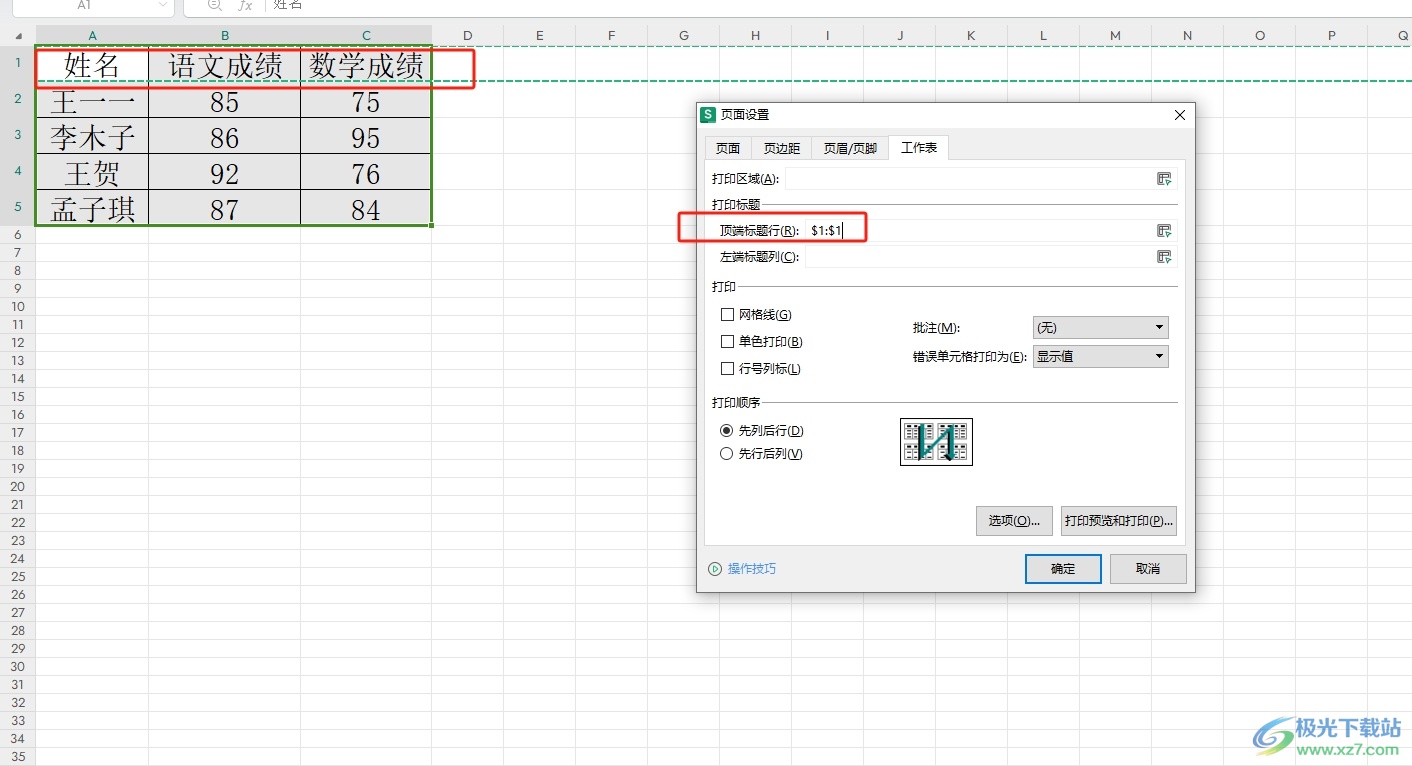
4.完成設置后,用戶按下右下角的打印預覽和打印按鈕來查看設置效果
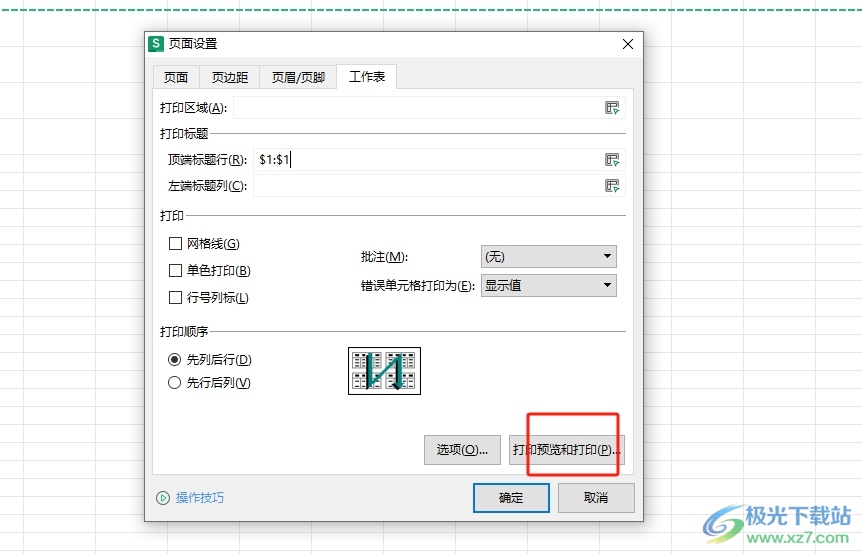
5.此時進入到打印預覽窗口中,用戶可以看到每一頁都會顯示出標題,用戶直接按下右側的打印按鈕就可以了
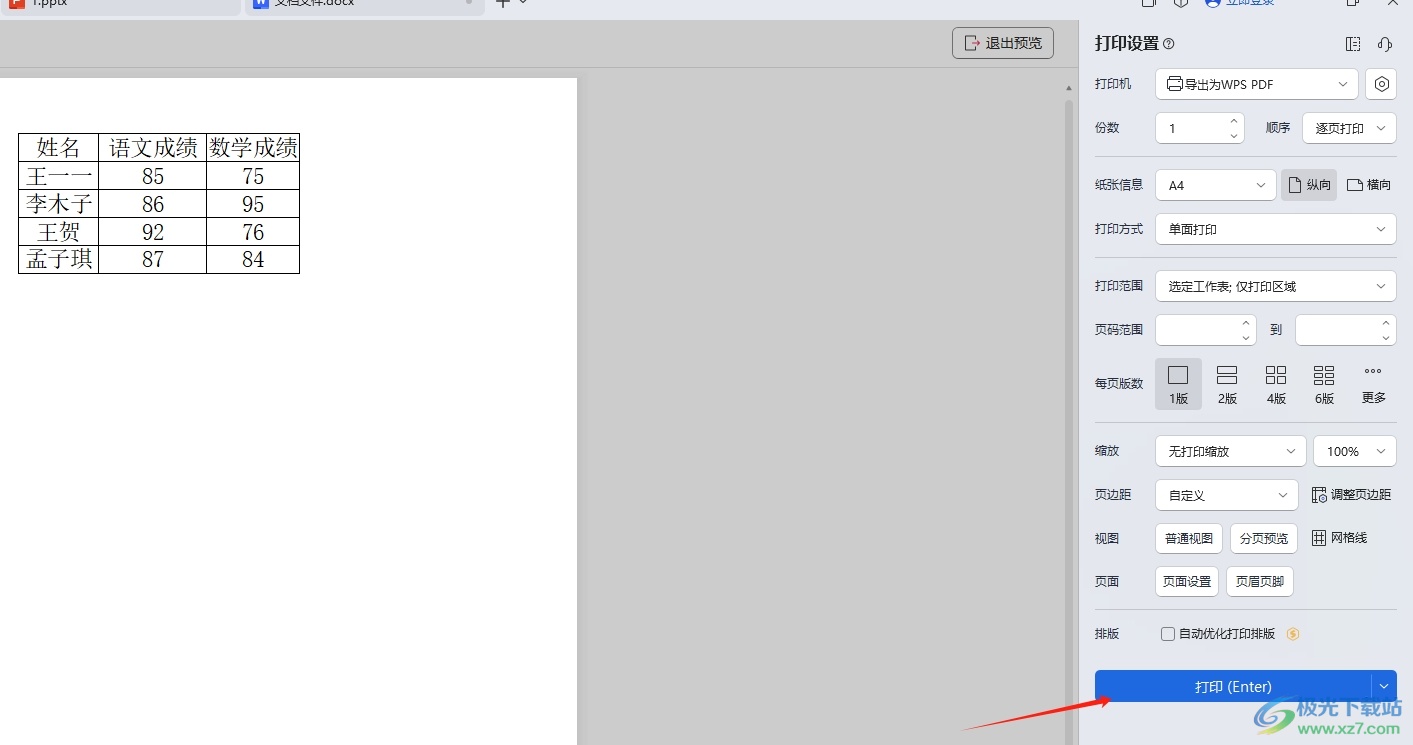
以上就是小編對用戶提出問題整理出來的方法步驟,用戶從中知道了大致的操作過程為點擊頁面-打印標題-設置頂端標題行-打印預覽這幾步,方法簡單易懂,因此感興趣的用戶可以跟著小編的教程操作試試看,一定可以成功打印每頁都顯示標題的。

大小:240.07 MB版本:v12.1.0.18608環境:WinAll, WinXP, Win7, Win10
- 進入下載
相關推薦
相關下載
熱門閱覽
- 1百度網盤分享密碼暴力破解方法,怎么破解百度網盤加密鏈接
- 2keyshot6破解安裝步驟-keyshot6破解安裝教程
- 3apktool手機版使用教程-apktool使用方法
- 4mac版steam怎么設置中文 steam mac版設置中文教程
- 5抖音推薦怎么設置頁面?抖音推薦界面重新設置教程
- 6電腦怎么開啟VT 如何開啟VT的詳細教程!
- 7掌上英雄聯盟怎么注銷賬號?掌上英雄聯盟怎么退出登錄
- 8rar文件怎么打開?如何打開rar格式文件
- 9掌上wegame怎么查別人戰績?掌上wegame怎么看別人英雄聯盟戰績
- 10qq郵箱格式怎么寫?qq郵箱格式是什么樣的以及注冊英文郵箱的方法
- 11怎么安裝會聲會影x7?會聲會影x7安裝教程
- 12Word文檔中輕松實現兩行對齊?word文檔兩行文字怎么對齊?
網友評論